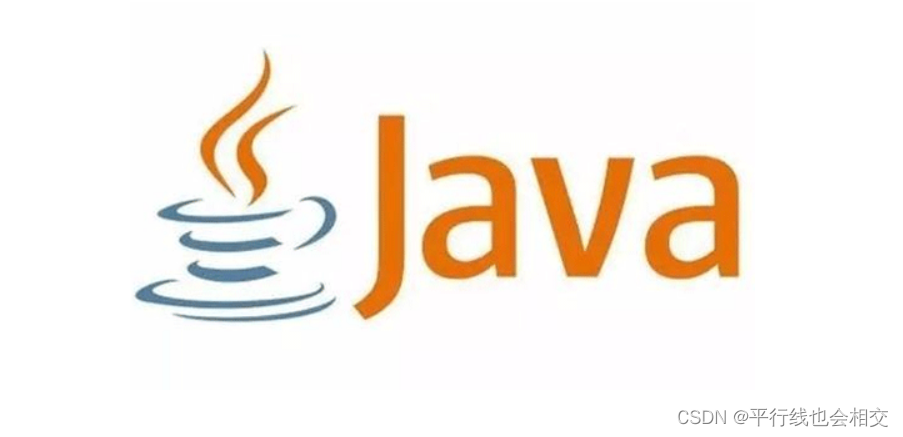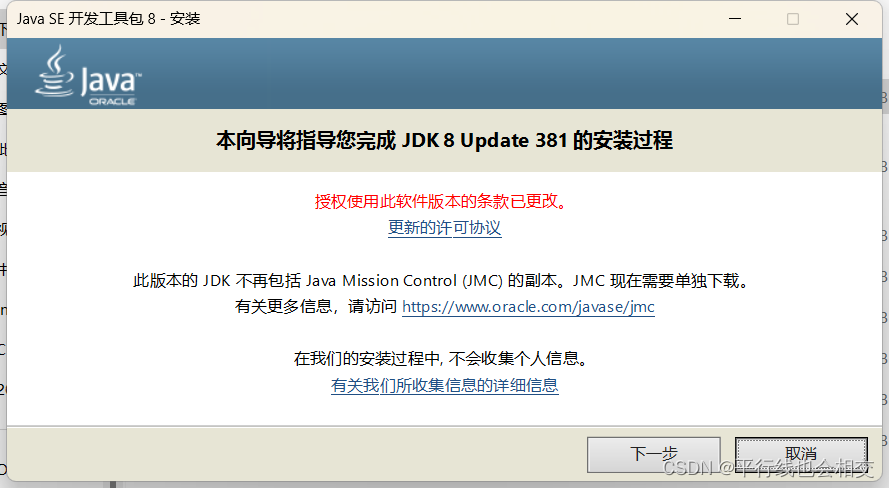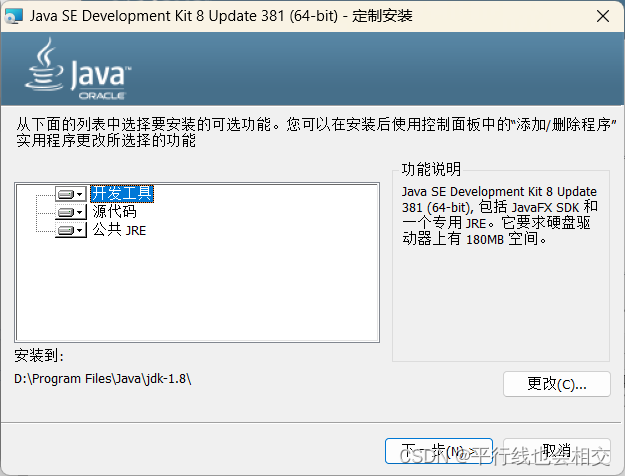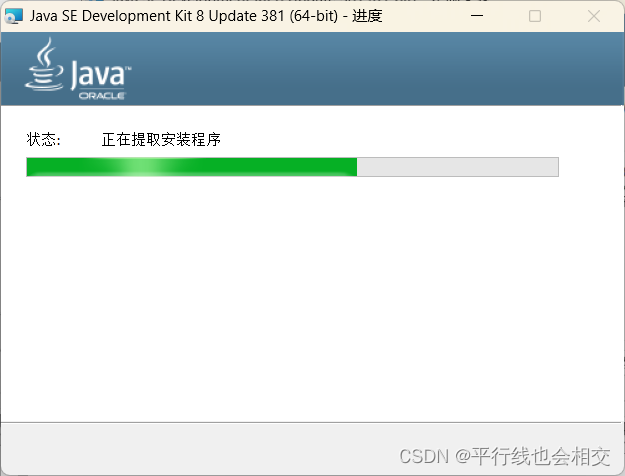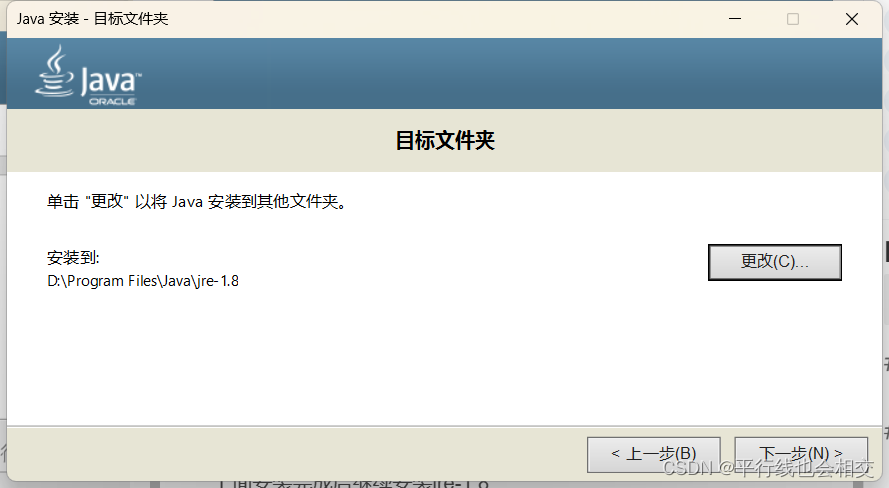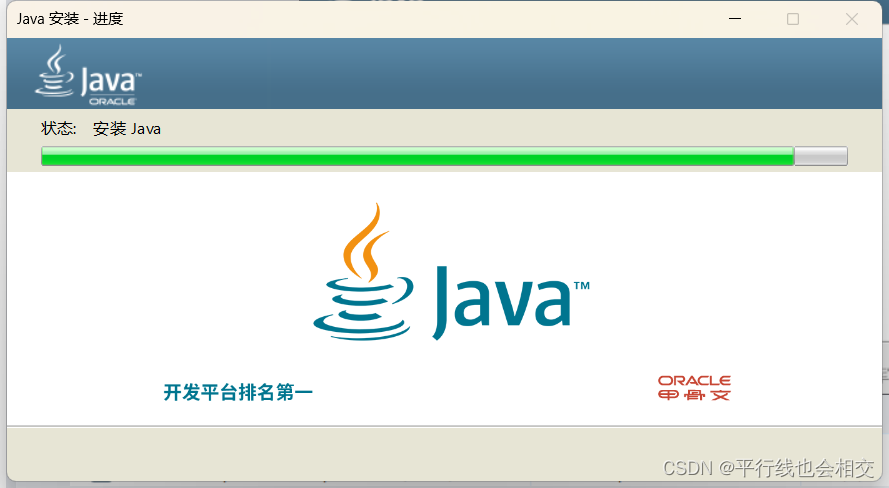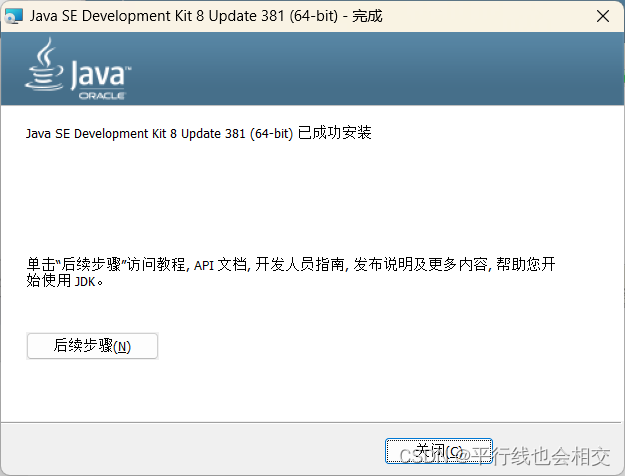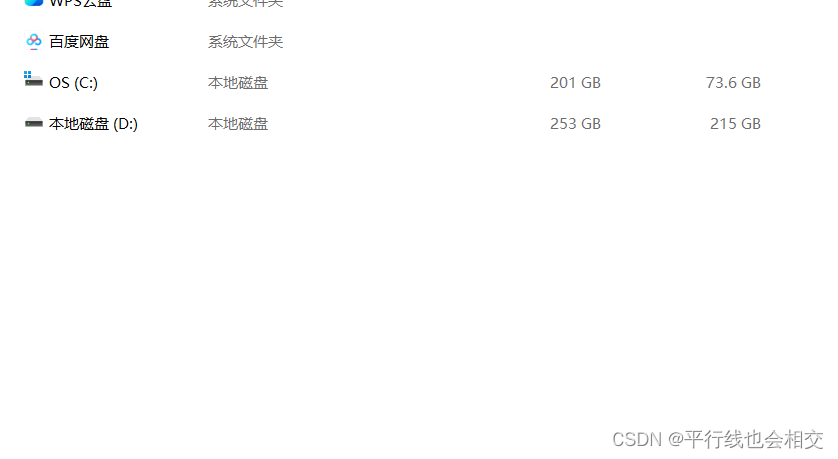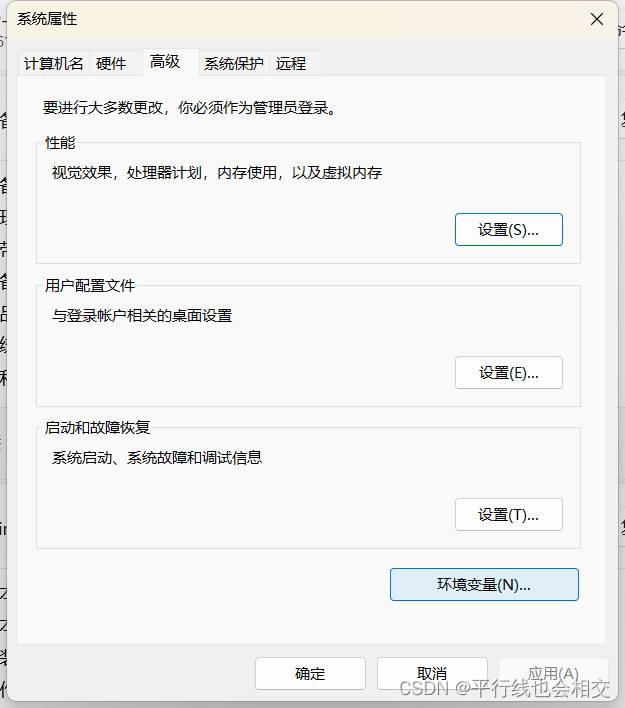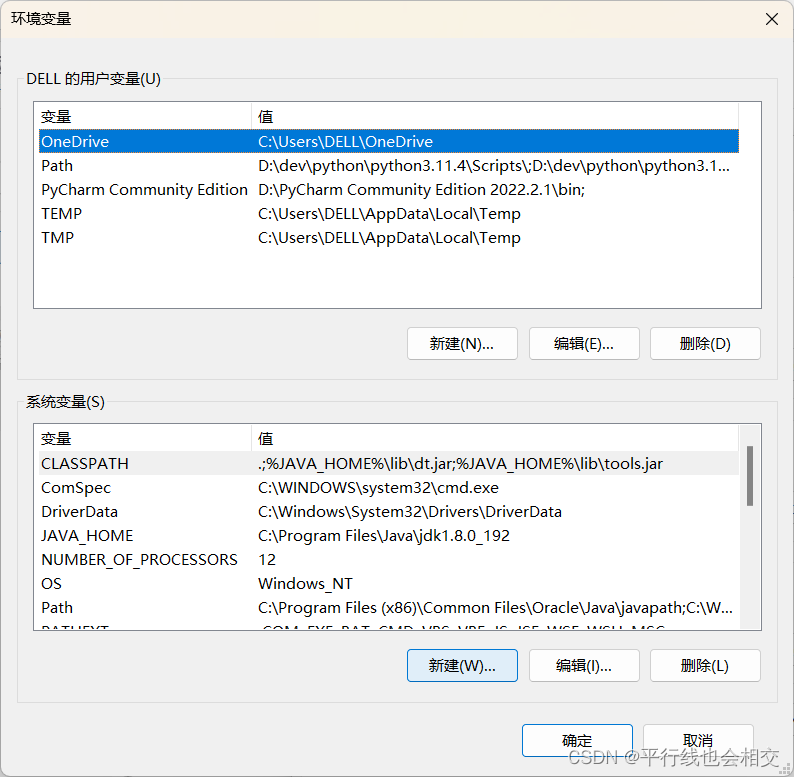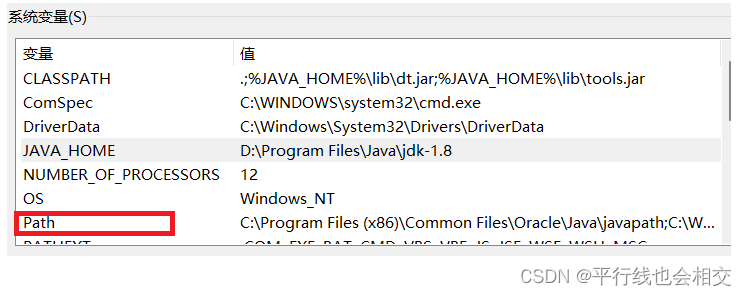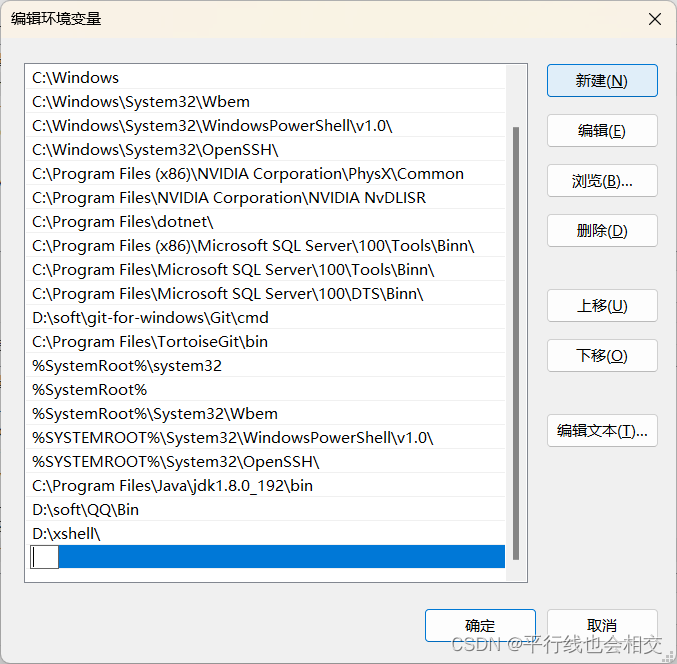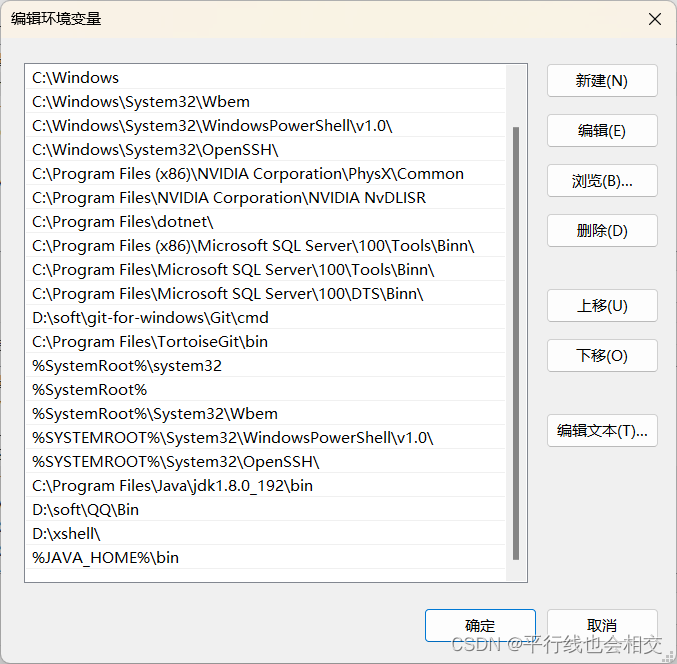2023年最新版Windows环境下|Java8(jdk1.8)安装教程
个人主页:平行线也会相交
欢迎 点赞👍 收藏✨ 留言✉ 加关注💓本文由 平行线也会相交 原创
收录于专栏【JavaSE_primary】
jdk1.8的下载和使用总共分为3个步骤:
jdk1.8的下载、jdk1.8的安装、配置环境变量。
目录
- 一、jdk1.8下载
- 二、jdk1.8的安装
- 三、配置环境变量
一、jdk1.8下载
下载官网地址👉:点击跳转
下载版本:jdk-8u381-windows-x64.exe
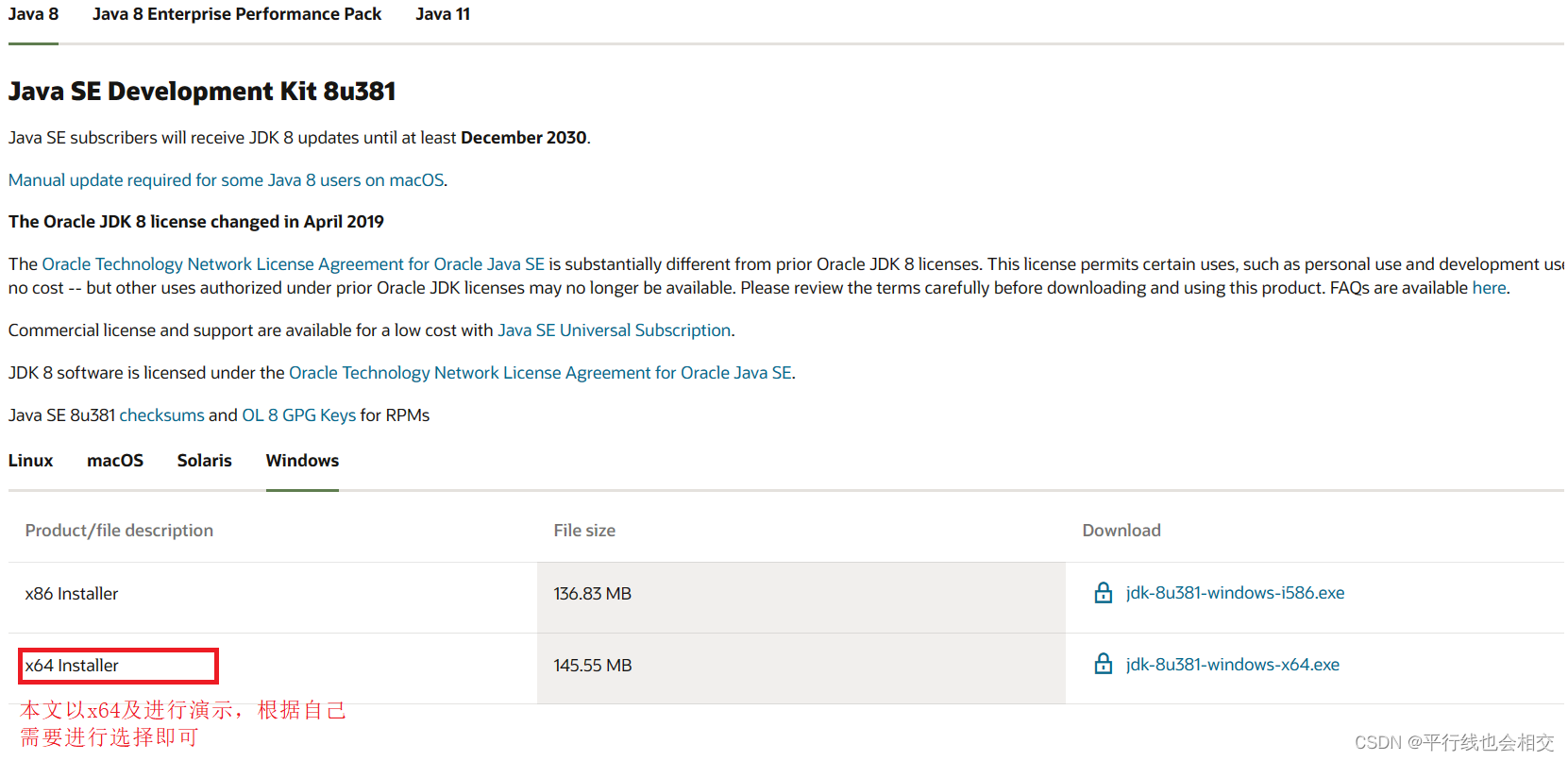
安装后如下:
二、jdk1.8的安装
双击jdk1.8安装包进行安装:
点击下一步(这里安装在D盘,根据自己需要进行修改即可):
点击下一步,进入安装状态,等待安装完成:
上面安装完成后继续安装jre-1.8:
点击下一步进入安装状态:
安装结束:
然后打开控制面板->程序与功能,如果能够看到有以下两个程序就说明安装成功了:

三、配置环境变量
配置环境变量步骤如下:
1.在此电脑界面的空白区域鼠标右键,点击属性:
2.点击高级系统设置:
3.点击环境变量:
4.在系统变量区域点击新建按钮:
接下来才是真正的配置环境变量,看好喽!!!
新建环境变量JAVA_HOME
变量名:JAVA_HOME
变量值(就是刚刚JDK的安装路径):D:\Program Files\Java\jdk-1.8
操作完成点击确定后可以看到新建成功:
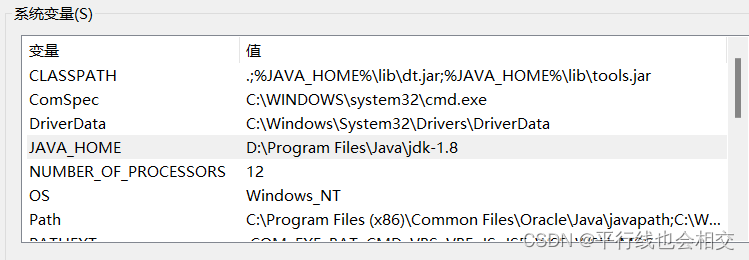
然后就是配置PATH路径:
依然实在系统变量区域中找到PATH变量值,然后双击进行编辑:
然后点击新建按钮:
输入:%JAVA_HOME%\bin。
千万不要忘记点击确认把所有的界面全部退出去。
最后来验证是否安装成功:
快捷键win+R,然后输入cmd。
输入:java -version

输入:javac
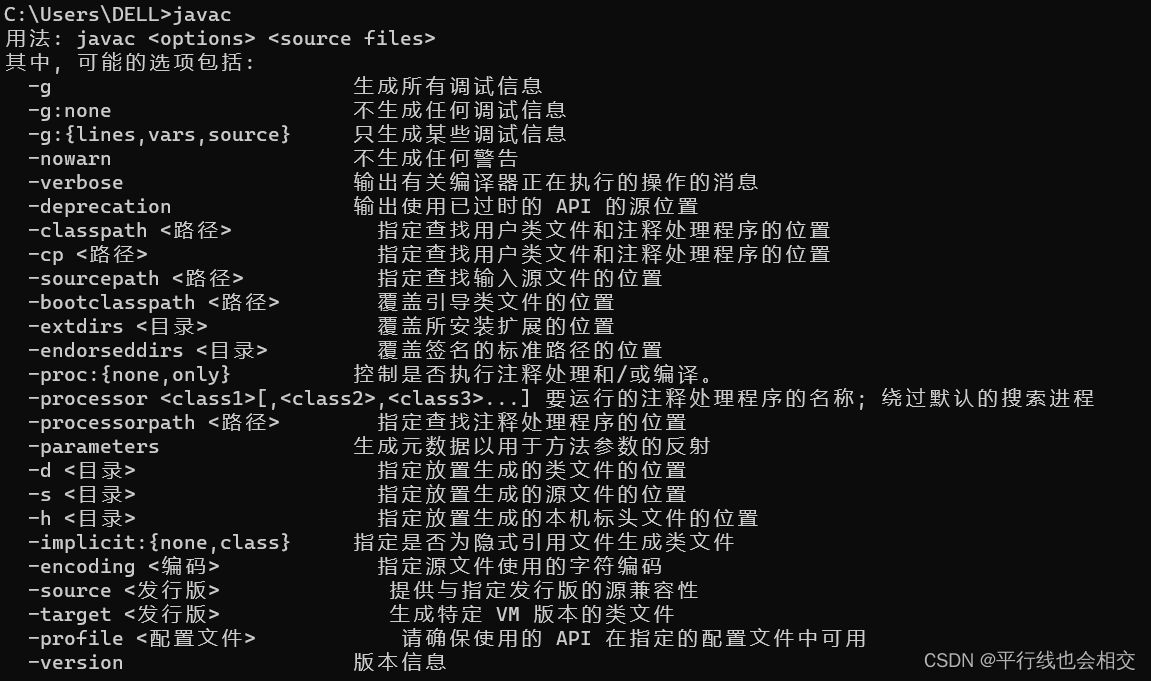
如果显示上面两个界面就说明我们成功啦(散花散花)!!!